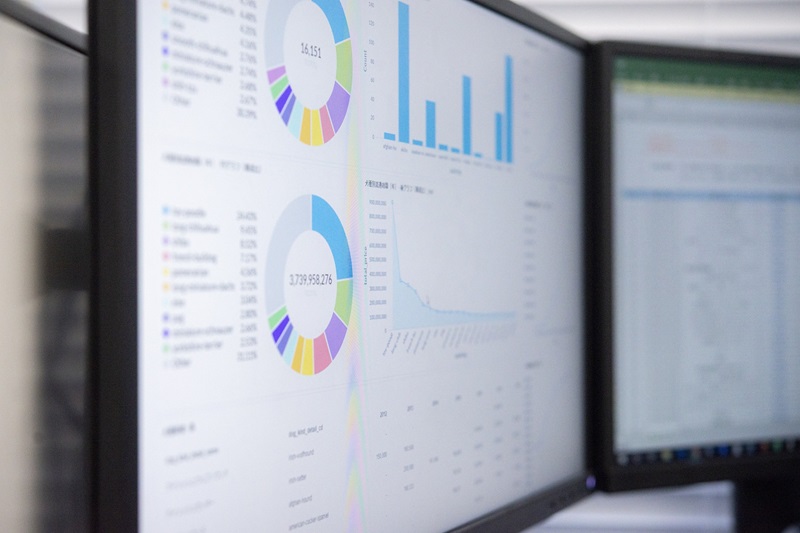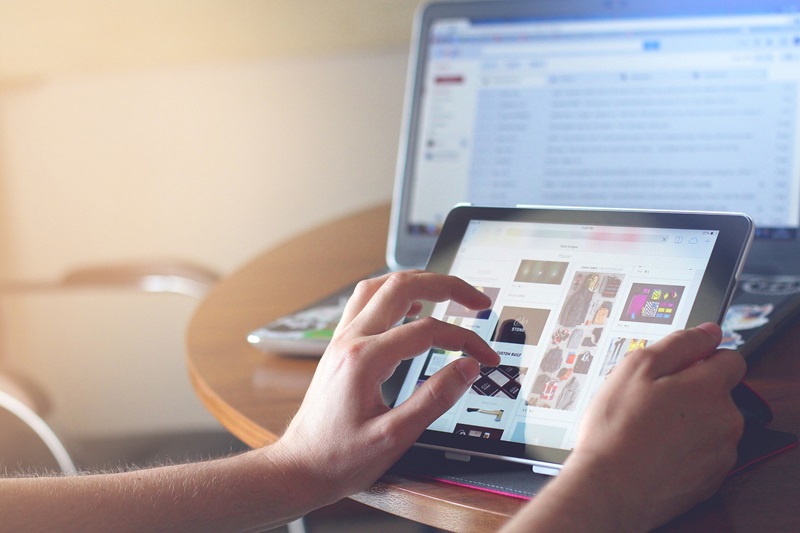Azure Logic Appsとは?できること・メリットや使い方、料金などを解説

Azure Logic Appsとは、プログラミング記述を使用せずシステムを構築できるサービスです。トリガーやアクションを組み合わせることで、タスクやスケジュール、メール送信の自動化ができます。
一方、Azure Logic Appsのできることがよく分からず、自社にとって必要なものか分からない方もいるでしょう。
そこで本記事では、Azure Logic Appsの概要やメリット、使い方・料金などを解説します。Azure FunctionsやMicrosoft Power Automateとの違いについても解説していますので、ぜひ参考にしてください。
目次:
- 1.Azure Logic Appsとは?
- 1-1.Azure Functionsとの違い
- 1-2.Microsoft Power Automateとの違い
- 2.Azure Logic Appsでできること・メリット
- 2-1.ワークフローを視覚的に作成できる
- 2-2.さまざまなワークフローの自動化やアプリの構築ができる
- 2-3.さまざまなシステムをシームレスに接続できる
- 3.Azure Logic Appsのユースケース
- 4.Azure Logic Appsの使い方
- 4-1.ロジックアプリを作成
- 4-2.空のテンプレートを選択
- 4-3.トリガーを追加
- 4-4.アクションを追加
- 4-5.ワークフローを実行
- 5.Azure Logic Appsの料金体系
- 5-1.Standardプラン(シングルテナント)
- 5-2.従量課金プラン(マルチテナント)
- 6 Azure Logic Appsについてまとめ
1.Azure Logic Appsとは?
Azure Logic Appsとは、サーバーレスでノーコードまたはローコードでプログラミングできるサービスです。コネクタを介し、さまざまなサービスをつなげてワークフローにすることで、業務の自動化が可能になります。
コネクタは外部のサービスへアクセスできるコンポーネントで、トリガーとアクションがセットになっています。250種類以上もコネクタがあるため、組み合わせることでアプリケーションの作成なども可能です。
そのほかタスクやスケジュール設定の自動化もできます。
ワークフローを視覚的に作成ができるため、難しいプログラミング記述などを使用せず作成ができるのが大きな特徴と言えるでしょう。
1-1.Azure Functionsとの違い
Azure Logic AppsとAzure Functionsはどちらもサーバーレスでオーケストレーションができるサービスです。
大きな違いは、Azure Logic Appsはノーコードまたはローコードなのに対し、Azure Functionsはプログラミング言語を活用しオーケストレートしていく点です。
視覚的に業務フローを構築したいのであれば、Azure Logic Appsを使用するのがよいでしょう。
また、Azure Functionsについて詳しく知りたい方は、以下のページをご確認ください。
関連記事:Azure Functionsとは?特徴・メリットや料金プラン、ユースケースを解説
1-2.Microsoft Power Automateとの違い
Azure Logic AppsとMicrosoft Power Automateは、どちらもワークフローができるサービスです。
異なる点は、下表の通りです。
| Azure Logic Apps | Microsoft Power Automate | |
|---|---|---|
| 利用用途 | 開発・システム運用 | 企業の業務プロセス自動化 |
| 必要なアカウント | Azureのアカウント | 企業用Microsoftアカウント |
| 作成する場所 | Azureのプラットフォーム | Power Automateのプラットフォーム |
上表の通り、Azure Logic Appsはシステム開発などに使用されるのに対し、Microsoft Power Automateは、企業の業務プロセスの自動化などに使用されるため、用途が異なります。
一方、Azure Logic Appsを元にMicrosoft Power Automateは作られているため、操作性など似ている点が多いと言われています。そのためMicrosoft Power Automateを利用したことがある方は、Azure Logic Appsを使用する際も使いやすいでしょう。
Microsoft Power Automateについてより詳しく知りたい方は、以下の記事を参考にしてください。
2.Azure Logic Appsでできること・メリット
Azure Logic Appsを使用して、できることやメリットは以下の3つです。
- ワークフローを視覚的に作成できる
- さまざまなワークフローの自動化やアプリの構築ができる
- さまざまなシステムをシームレスに接続できる
順番に解説します。
2-1.ワークフローを視覚的に作成できる
Azure Logic Appsでは、ロジックアップデザイナーと言うツールが搭載されているため、視覚的にワークフローを作成できます。簡単な操作で作成できるため、プログラミングの経験が無くても、開発できるといった点がメリットです。
マウスでクリックしていくだけで操作が可能なため、開発時間の短縮も期待できるでしょう。
またテンプレート機能もあるため、テンプレートをクリックすればコネクタが入った画面を表示することも可能です。Azure Logic Appsを活用すれば、より直感的な操作でワークフローを作成できます。
2-2.さまざまなワークフローの自動化やアプリの構築ができる
Azure Logic Appsを活用すれば、さまざまなワークフローの自動化やアプリの構築が可能です。
プログラミング言語を利用しないでワークフローができる仕組みとして、トリガーとアクションをセットにしたコネクタを活用しています。トリガーとはワークフローを起動させるきっかけのことで、アクションは、実際に行われる業務フローのことを指します。
トリガーとアクションをセットしたコネクタは、豊富な種類の中から選択が可能です。
たとえば、企業の口コミがXに投稿されたら内容をメッセージで投稿したり、LINEで届いた予定をGoogleカレンダーに保存したりできます。
具体的には「企業の口コミがXに投稿される」や「LINEで予定が届く」がトリガーとなります。そして「メッセージで投稿」や「Googleカレンダーに保存」がアクションです。
前章でもコネクタの種類は250種類以上あると伝えましたが、具体的に設定できる有名なアプリやサービスをいくつか紹介しましょう。
- Adobe
- Amazonサービス関連
- Bing
- Dropbox
- Googleサービス関連
- Microsoftサービス関連
- LINEボット
- Slack
- X
上記のように代表的なSNSはもちろんのこと、他社クラウドなどに対応するコネクタが多数あります。
コネクタを活用し、トリガーとアクションを設定して並べていけば、ワークフローを自動化させることはもちろんのこと、アプリケーションの構築も可能です。
2-3.さまざまなシステムをシームレスに接続できる
Azure Logic Appsを活用すれば、さまざまなシステムをシームレスに接続できます。
クラウドサービスはもちろんのこと、ハイブリッド環境やオンプレミス環境にも接続ができます。
プログラミング言語を使用して他のシステムに接続するには、なかなか難しい場合もあるでしょう。Azure Logic Appsであれば簡単に設定できるので、クラウド以外のシステムやAWSなどの他社サービスとシームレスに接続したい場合は、ぜひ試してみるとよいでしょう。
3.Azure Logic Appsのユースケース
Azure Logic Appsの代表的なユースケースは以下の通りです。
- スケジュールに基づいた定期的なタスクの実行
- 承認ワークフローの自動化
- メール処理タスクの自動化
Azure Logic Appsには、繰り返しトリガーを設定できるため定期的なタスクの設定ができます。曜日選択や日時選択が可能なため、細かい設定が可能です。
たとえば毎朝決まった時間にメールを配信したり、曜日ごとの移動時間を計測したりもできます。
ほかには承認ワークフローの自動化もできるでしょう。条件分岐を活用すれば、内容に合わせてアクションをして承認することもできます。たとえば、申請書や報告書などの提出をする際にAzure Logic Appsを活用すると、業務負担が減るため効率良く承認が可能です。
GmailやOffice365などAzure Logic Appsでサポートされているメールであれば、メール処理のタスクも可能です。届いたメールを自動分析し、添付ファイルの保存や通知などもできます。
このようにAzure Logic Appsを活用すれば、定期的なタスクやメールなどの処理を自動化でき、日々の業務量を抑えることが可能です。
4.Azure Logic Appsの使い方
本章では、Azure Logic Appsの使い方を簡単に紹介します。トリガーが起動するたびに電子メールを送信する方法を例として解説しますので、参考にしてください。
4-1.ロジックアプリを作成
Azure Potalにて「ロジックアプリ」と検索し、ロジックアプリを追加します。
ロジックアプリページが表示されたら、サブスクリプションとリソースグループ、インスタンスの詳細を入力します。
終わったら「確認および作成」をクリックしましょう。
確認し問題がなければ、作成を選択します。これで、ロジックアプリの作成は完了です。
4-2.空のテンプレートを選択
続いて、ワークフローを開きましょう。
リソースに移動を選択後、作成したロジックアプリリソースを選択します。
下の方にスクロールすると、一般的なトリガーで開始するとでてくるのでクリックします。テンプレートメニュー内にある「空のロジックアプリ」を選択し、テンプレートをクリックしましょう。
4-3.トリガーを追加
続いてトリガーを追加します。「トリガーを追加」と薄い字で表示されるので、クリックします。きっかけとなるトリガーがなければ、アクションが発生しません。そのため、必ず始めにトリガーを追加します。
実行したいトリガーを、検索して設定しましょう。
4-4.アクションを追加
続いてアクションを選択します。
アクションは「電子メールを送信する」を選択しましょう。Office365以外にGmailなども選択可能です。最適なものを選んでください。
選択したメールサービスのアカウントを入力し、進みましょう。また、電子メールに含める情報として「宛先」や「件名」を入力します。件名では、トリガーの内容に合わせて動的なコンテンツの追加なども設定するようにしましょう。
宛先や件名の入力が終わったら、本文を記入し「保存」をクリックします。
4-5.ワークフローを実行
保存後、有効化すればワークフローの完成です。トリガーが発生すれば、自動的にメールが送られるようになりますが、念のためテストすることをおすすめします。
画面上部のツールバーから「トリガーの実行」を選択して、再度「実行」をクリックするとワークフローが実行されます。
問題なくメールが送信できれば、自動ワークフローの完成です。
5.Azure Logic Appsの料金体系
Azure Logic Appsには、Standardプランと従量課金プランがあります。それぞれのプランについて解説しますので、導入予定の方はぜひ参考にしてください。
以下、東日本リージョン、通貨を日本円の価格をご紹介しますが、最新の料金について詳しく知りたい方は、Microsoft Azure公式サイトをご確認ください。
Logic Appsの価格(Microsoft Azure公式ページ)
5-1.Standardプラン(シングルテナント)
Standardプラン(シングルテナント)は、vCPUやメモリを利用した時間で価格が決まるプランです。シングルテナントAzure Logic Appsランタイムが使用されており、Azure Functionsを拡張する機能もあります。
柔軟性があるためパフォーマンスを最大限に引き出したい方や複数のワークフローを作成したい方に良いでしょう。
それぞれの価格は、下表の通りです。
| 価格 | |
|---|---|
| vCPU | ¥30.381397/時間 |
| メモリ | 2.176196/時間 |
| Standard コネクタ | ¥0.018491/通話回数 |
| エンタープライズ コネクタ | ¥0.142236/通話回数 |
※2024年1月現在の料金です。
上表のほか、統合サービス環境や統合アカウントの料金が加算されます。
5-2.従量課金プラン(マルチテナント)
従量課金プランは使用した分だけ支払うプランです。基本的にはワークフローを1つだけ作成できます。
初めて試してみたい方や、小規模なタスクで活用したい方におすすめです。
| 価格 | |
|---|---|
| アクション |
最初の 4,000 回のアクションは無料 ¥0.003983/実行回数 |
| Standard コネクタ | ¥0.018491/通話回数 |
| エンタープライズ コネクタ | ¥0.142236/通話回数 |
※2024年1月現在の料金です。
またアクションに関しては、最初の4,000回まで無料で使用できます。
6 Azure Logic Appsについてまとめ
Azure Logic Appsとは、サーバーレスでノーコードまたはローコードでプログラミングできるサービスです。250以上のコネクタから最適なものを選び、さまざまなサービスをつなげてワークフローにすることで、業務の自動化が可能になります。
他社サービスはもちろんのこと、オンプレミスやハイブリッド環境にもシームレスに接続できるため、便利に使用できます。
RECOMMEND
その他のコラム
無料ダウンロード
自社のクラウド導入に必要な知識、ポイントを
この1冊に総まとめ!
あなたはクラウド化の
何の情報を知りたいですか?
- そもそも自社は本当にクラウド化すべき?オンプレとクラウドの違いは?
- 【AWS・Azure・Google Cloud】
どれが自社に最もマッチするの? - 情シス担当者の負荷を減らしてコストを軽減するクラウド化のポイントは?
- 自社のクラウド導入を実現するまでの具体的な流れ・検討する順番は?
初めての自社クラウド導入、
わからないことが多く困ってしまいますよね。
NTT東日本では
そんなあなたにクラウド導入に必要な情報を
1冊の冊子にまとめました!
クラウド化のポイントを知らずに導入を進めると、以下のような事になってしまうことも・・・
- システムインフラの維持にかかるトータルコストがあまり変わらない。。
- 情シス担当者の負担が減らない。。
- セキュリティ性・速度など、クラウド期待する効果を十分に享受できない。。
理想的なクラウド環境を実現するためにも、
最低限の4つのポイントを
抑えておきたいところです。
-
そもそも”クラウド化”とは?
その本質的なメリット・デメリット - 自社にとって
最適なクラウド環境構築のポイント - コストを抑えるための
具体的なコツ - 既存環境からスムーズにクラウド化を
実現するためのロードマップ
など、この1冊だけで自社のクラウド化のポイントが簡単に理解できます。
またNTT東日本でクラウド化を実現し
問題を解決した事例や、
導入サポートサービスも掲載しているので、
ぜひダウンロードして読んでみてください。
面倒でお困りのあなたへ
クラウドのご相談できます!
無料オンライン相談窓口
NTT東日本なら貴社のクラウド導入設計から
ネットワーク環境構築・セキュリティ・運用まで
”ワンストップ支援”が可能です!
NTT東日本が選ばれる5つの理由
- クラウド導入を
0からワンストップでサポート可能! - 全体最適におけるコスト効率・業務効率の改善を
中立的にご提案 - クラウド環境に問題がないか、
第3者目線でチェック
してもらいたい - 安心の24時間・365日の対応・保守
- NTT東日本が保有する豊富なサービスの組み合わせで
”課題解決”と”コスト軽減”を両立
特に以下に当てはまる方はお気軽に
ご相談ください。
- さまざまな種類やクラウド提供事業者があってどれが自社に適切かわからない
- オンプレミスのままがよいのか、クラウド移行すべきなのか、迷っている
- オンプレミスとクラウド移行した際のコスト比較を行いたい
- AWSとAzure、どちらのクラウドが自社に適切かわからない
- クラウド環境に問題がないか、第3者目線でチェックしてもらいたい
- クラウド利用中、ネットワークの速度が遅くて業務に支障がでている
クラウドを熟知するプロが、クラウド導入におけるお客さまのLAN 環境や接続ネットワーク、
クラウドサービスまでトータルにお客さまのお悩みや課題の解決をサポートします。
相談無料!プロが中立的にアドバイスいたします
クラウド・AWS・Azureでお困りの方はお気軽にご相談ください。